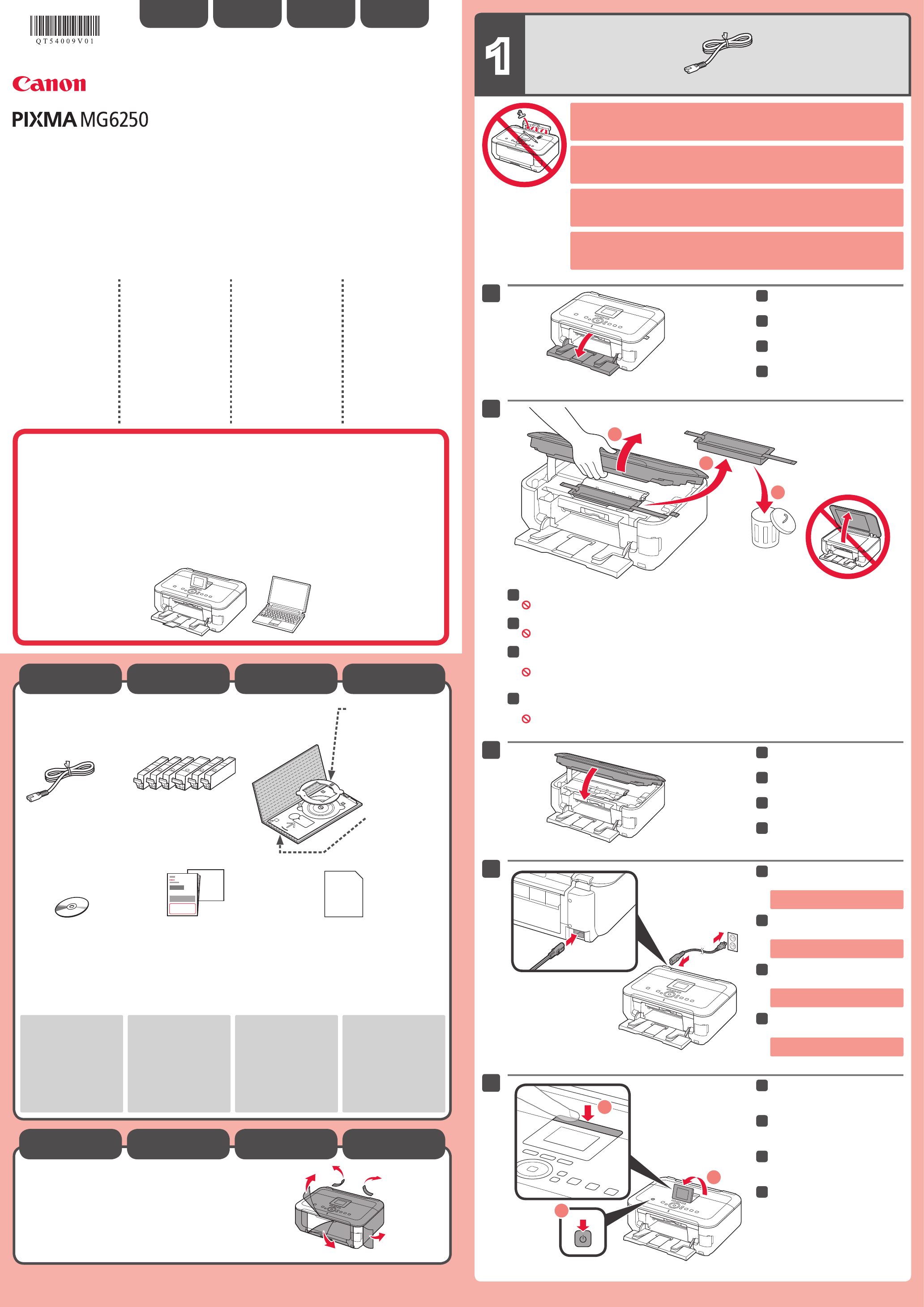-
Es lassen sich keine Seiten kopieren! Wie kann ich das ändern? Eingereicht am 22-8-2022 16:35
Antworten Frage melden -
Wie kann ich mit einem iPad den Drucker direkt ansteuern Eingereicht am 26-2-2022 14:28
Antworten Frage melden -
Fehlermeldung 5B00 beim Gerät PIXMA MG6250 und vor Tintenauffangbehälter ist voll. Was kann ich tun? Eingereicht am 9-2-2022 16:32
Antworten Frage melden -
Plötzlich kein Scannen mehr möglich, was gibt es für Möglichkeiten? Eingereicht am 12-12-2021 19:02
Antworten Frage melden -
Bei einem Papierstau ist noch ein kleines Stück im Drucker und ich weiss nicht wie dieses Stück zu entfernen ist. Bei öffnen der Klappe siht man das Stück ein bisschen, kann es aber nicht entfernen.
Antworten Frage melden
Bitte um Hilfestellung.
H. Lipah Eingereicht am 21-10-2020 12:48 -
Canon pixma mg 6250 wie kann ich den Drucker auf Duplexdruck einstellen? Eingereicht am 26-2-2020 16:53
Antworten Frage melden-
wie activiere ich den duplexdruck beim Pixma TS 6250 ? Beantwortet 9-3-2020 12:00
Finden Sie diese Antwort hilfreich? (1) Antwort melden
-
-
Kann der Drucker über Bluetooth verbunden werden?
Antworten Frage melden
Eingereicht am 7-2-2020 15:28 -
Fehlermeldung U 052
Antworten Frage melden
Habe eine neue Druckerpatrone eingesetzt und jetzt kommt diese Meldung Eingereicht am 25-11-2019 12:34 -
ich bekomme die Fehlermeldung "Tintenauffangbehälter" ist fast voll.
Antworten Frage melden
Wie kann ich diesen Behälter finden und leeren? Eingereicht am 8-9-2019 16:17 -
Der drucker meldet, dass der Tintenauffangbehälter fast voll ist. Wo finde ich im Gerät den Tintenauffangbehälter und wie kann ich ihn leeren? Eingereicht am 8-9-2019 07:33
Antworten Frage melden -
Beim Fotodruck (kopieren eines Bildes auf Fotopapier ) erscheinen breite farbige Querstreifen. Im eigentlichen Bild weniger aber in den nicht bedrukten Zonnen sehr ausgeprägt
Antworten Frage melden
Eingereicht am 25-6-2019 10:39 -
PIXMA MG6250. Um die Anzeige: "Tintenauffangbehälter fast voll" zurückzustellen, soll man die Resume-Taste drücken etc., etc. Wo finde ich diese Taste, wie sieht diese auf dem Tastenfeld aus?
Antworten Frage melden
Weiss jemand Bescheid? Gruss Hanspeter Eingereicht am 6-6-2019 16:23-
PIXMA MG6250. Um die Anzeige: "Tintenauffangbehälter fast voll" zurückzustellen, soll man die Resume-Taste drücken etc., etc. Wo finde ich diese Taste, wie sieht diese auf dem Tastenfeld aus?
Finden Sie diese Antwort hilfreich? (2) Antwort melden
Weiss jemand Bescheid? Gruss Hanspeter Beantwortet 27-4-2023 18:25
-
-
-
PIXMA MG6250. Um die Anzeige: "Tintenauffangbehälter fast voll" zurückzustellen, soll man die Resume-Taste drücken etc., etc. Wo finde ich diese Taste, wie sieht diese auf dem Tastenfeld aus?
Finden Sie diese Antwort hilfreich? Antwort melden
Weiss jemand Bescheid? Gruss Hanspeter
Beantwortet 27-4-2023 18:25
Beantwortet 27-4-2023 at 18:26
-
-
der drucker läßt sich nicht mehr starten Fehlermeldung 6A81 Eingereicht am 14-3-2019 15:42
Antworten Frage melden -
Wie überprüfe ich die led von Tintenpatronen. Leuchtet keine led.
Antworten Frage melden
MFG.Mario Eingereicht am 17-2-2019 15:10 -
was machen bei Papierstau?
Antworten Frage melden
Wie öffnet man hintere Abdeckung? Eingereicht am 7-10-2018 21:44 -
druckt nicht mehr, kann keine Verbindung erstellt werden Eingereicht am 9-8-2018 11:51
Antworten Frage melden -
ich hatte vor ein bild zu scannen, in dem ich dieseszum scannen im drucker einlegte. dann auf scannen gedrückt und dann auf pc speichern , dan auf sw. funktioniert nicht
Antworten Frage melden
Eingereicht am 23-6-2018 14:04 -
Beim scannen, wohin lagert der Drucker die Bilder hin Eingereicht am 8-5-2018 18:11
Antworten Frage melden -
wie kann ich ein Dokument ab dem Drucker scannen, der es direkt an den PC schickt? Eingereicht am 6-5-2018 09:52
Antworten Frage melden -
Ich suche die Gebrauchsanleitung zum Bilderdrucken
Antworten Frage melden
Eingereicht am 23-11-2017 13:49 -
Sehr gehrte Damen und Herren,
Antworten Frage melden
mein Drucker ist wireless lan mit meinem PC Acer verbunden. Bis gestern druckte er einwanfrei. Jetzt zeigt er den Drucker als "off".. Am PC Acer ist ein weiterer Drucker in gleicherweise verbunen. Dieser druckt weiterhin einwandfrei. Ich habe alles Mögliche versucht, den Drucker zu betreiben. Haben Sie eine Idee?
Ich freue mich auf Ihre Antwort.
Mit freundlichen Grüßen
Wofgang Gabbert 0172 201 73 18 Eingereicht am 16-8-2017 17:48 -
Der Drucker reagiert nicht, wenn ich ihn einstelle. Ich soll im Handbuch nachschauen. Das hab ich gemacht. Eingereicht am 4-6-2017 01:32
Antworten Frage melden -
Der Drucker reagiert nicht. Druckerfehler.Wass soll ich tun? Eingereicht am 4-6-2017 01:30
Antworten Frage melden -
Das zu druckende Schriftbild ist mit leeren, weißen Linien durchkreuzt. Dadurch ist es nicht lesbar ! Eingereicht am 1-6-2017 14:27
Antworten Frage melden -
Fehler C000
Antworten Frage melden
Druckerfehler was kann ich machen?
Danke für Ihre Hilfe
MFG B. Zimmer Eingereicht am 17-3-2017 14:18 -
Wie scanne ich meine Dokumente auf meinen Mac und sende es dann per Mail weiter Eingereicht am 12-10-2016 16:37
Antworten Frage melden-
habe keine Antwort erhalten Beantwortet 12-10-2016 16:42
Finden Sie diese Antwort hilfreich? (2) Antwort melden
-